Подключение USB накопителя к роутеру MikroTik и расшаривание ресурсов
Эта инструкция расскажет о том, как подключить USB флешку к роутеру MikroTik, расшарить папку на ней и настроить доступ к файлам по FTP.
Форматирование USB накопителя
MikroTik поддерживает свою файловую систему, поэтому USB флешку сначала необходимо отформатировать, чтобы роутер мог с ней работать.
Подключите USB flash к роутеру и выполните форматирование:
- Откройте меню System - Stores;
- Перейдите на вкладку Disks;
- Выберите в списке ваш накопитель, обычно usb1;
- Нажмите кнопку Format Drive;
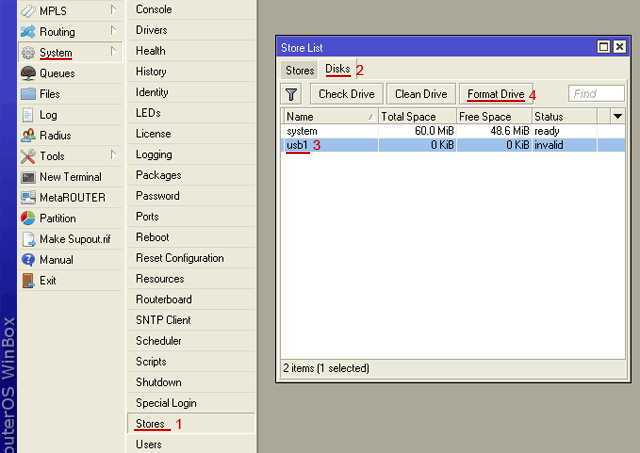
В появившемся окне нажмите Yes.
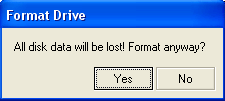
После этого в столбце Status появится надпись formatting..., т.е. роутер выполняет форматирование и нужно дождаться его завершения. При большой емкости накопителя, процесс форматирования может занять не одну минуту, поэтому будьте терпеливы.
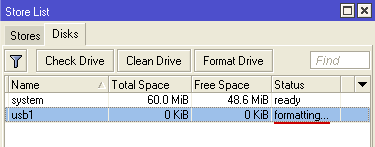
После успешного форматирования в столбце Status будет написано ready и слева указан общий объем флешки Total Space и свободное место на ней Free Space.
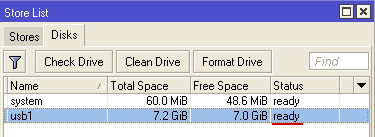
Откройте меню Files. В списке появилась наша флешка с именем usb1. Теперь можно перетягивать на нее файлы.
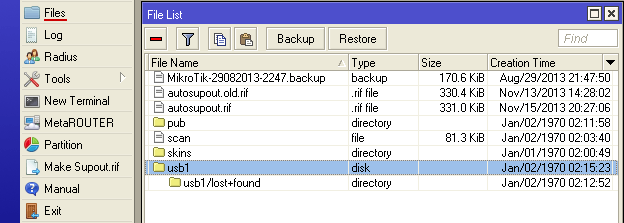
Расшаривание ресурсов с помощью Samba
Чтобы компьютеры могли заходить на USB flash по сети, настроим сервис Samba (SMB):
- Откройте меню IP - SMB;
- Поставьте галочку Enabled;
- В поле Domain укажите название вашей рабочей группы;
- В поле Comment укажите имя роутера, которое будет отображаться в списке компьютеров рабочей группы;
- Allow Guest - разрешить доступ гостевым пользователям;
- Interfaces - с каких интерфейсов давать доступ к расшаренной папке. Оставим all - доступ со всех интерфейсов.
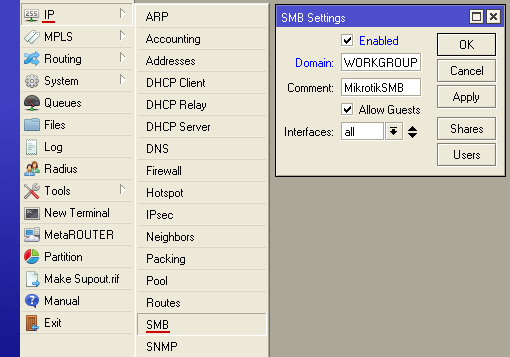
Нажмите кнопку Shares для добавления папки и выполните следующие настройки:
- Нажмите синий плюсик, чтобы добавить новую папку.
- В появившемся окне в поле Name укажите название папки.
- В поле Directory укажите путь к папке, например usb1/files. Папку предварительно создавать не обязательно.
- Max Sessions - количество пользователей, которые могут одновременно подключаться к расшаренной папке. Оставим это значение по умолчанию.
- Нажмите OK.
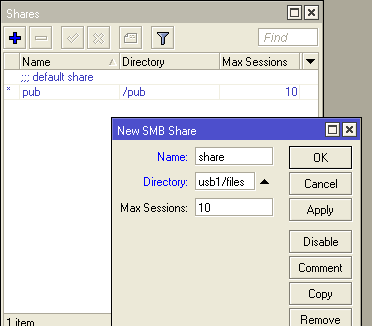
После этого в списке появится новая расшаренная папка. Закрываем это окно.
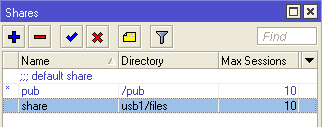
Теперь настроим права пользователей. В окне SMB Settings нажмите кнопку Users.
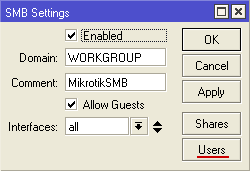
Перед вами появится окно со списком пользователей. По умолчанию уже будет присутствовать гостевой пользователь guest. В столбце Read Only стоит значение yes - это значит, что гостевой пользователь имеет права только на чтение файлов в расшаренной папке. Создание и добавление файлов в расшаренную папку ему не доступно.
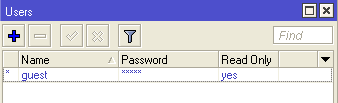
Чтобы дать гостевому пользователю права на запись, кликните двойным щелчком мыши на пользователе и зайдите в его настройки. Далее уберите галочку с Read Only и нажмите кнопку OK.
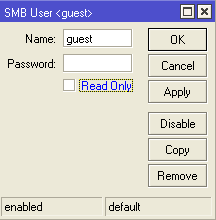
Также вы можете создать других пользователей и дать им пароли для доступа к расшаренной папке.
После настройки прав пользователей в окне SMB Settings нажмите кнопку OK.
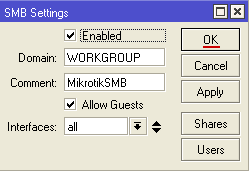
Проверим доступ к расшаренной папке. В Windows XP откройте на рабочем столе значок Сетевое окружение.

В проводнике выберите Отобразить компьютеры рабочей группы и в списке появится наш MikroTik.
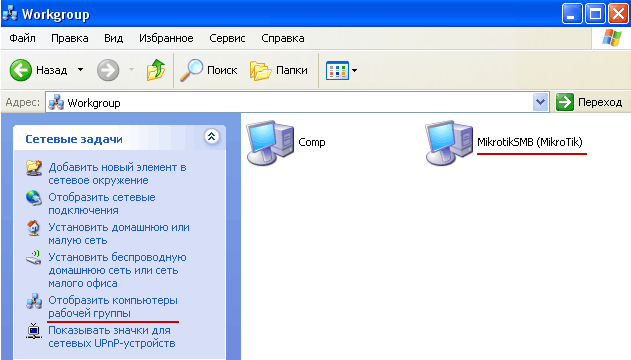
Заходим в него и открываем нашу папку share.
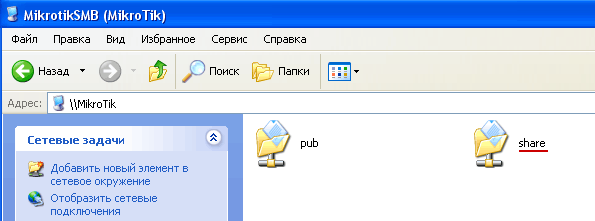
Проверим можно ли создавать файлы в этой папке. Кликните правой кнопкой мыши по пустому месту, выберите в выпадающем меню Создать - Папку и введите любое имя.
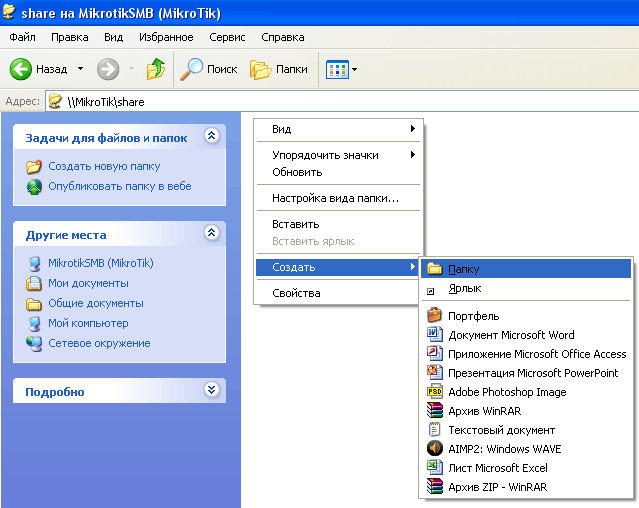
После этого будет создана папка, а значит, у гостевого пользователя есть доступ на запись файлов в расшаренную папку.

Настройка FTP сервера MikroTik
Чтобы получить доступ к файлам на флешке из интернета, настроим FTP сервер на роутере MikroTik:
- Откройте меню IP - Services;
- Выберите в списке ftp;
- Нажмите синюю галочку.
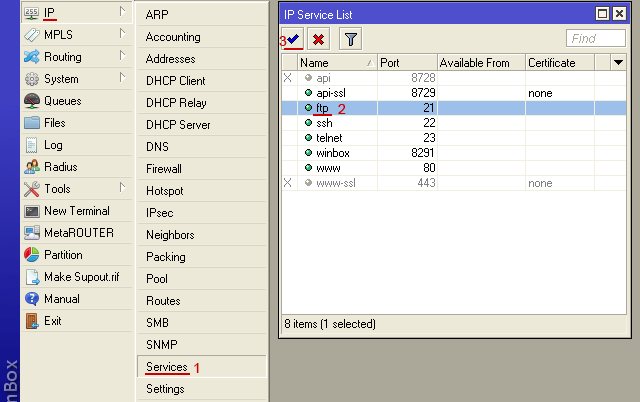
Проверим подключение по FTP. В браузере или в проводнике введите внутренний или внешний адрес роутера MikroTik, например ftp://192.168.88.1. В появившемся окне введите имя администратора и пароль.
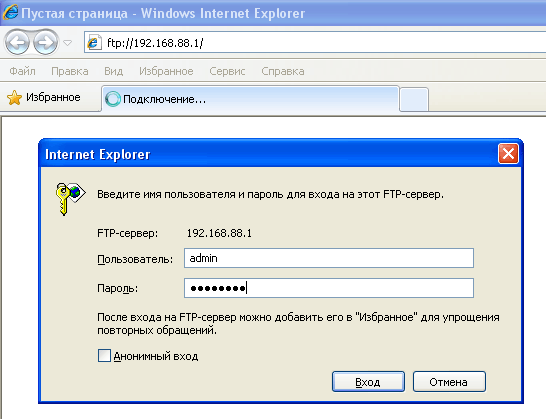
Перед вами откроется список файлов на роутере MikroTik. Вы можете зайти в папку usb1 на флэшку.
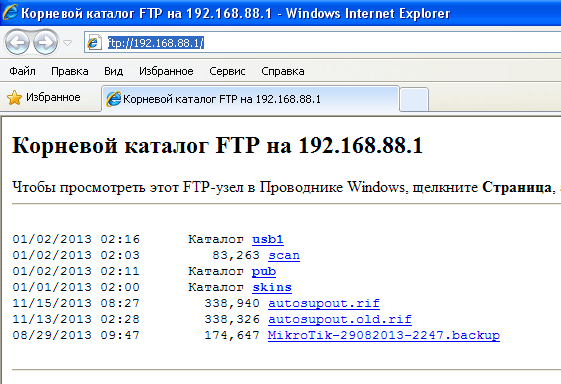
Так выглядит окно, если FTP сервер открывать в проводнике Windows XP.
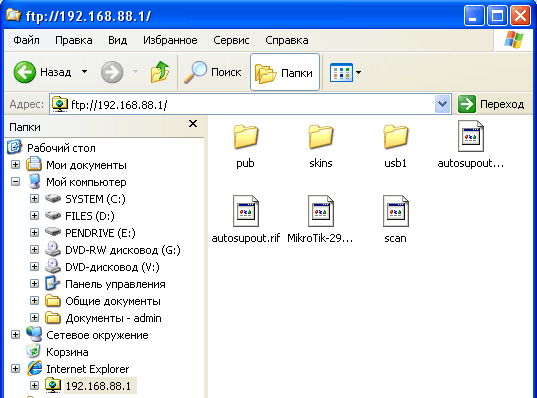
Если вы не хотите давать другим пользователям имя и пароль администратора, можно создать другого пользователя с паролем.
Для создания нового пользователя выполните следующее:
- Откройте меню System - Users.
- Нажмите синий плюсик для добавления нового пользователя
- В поле Name введите имя пользователя user.
- В списке Group выберите группу пользователей, например read.
- В поле Password введите пароль.
- В поле Confirm Password повторите пароль.
- Нажмите OK.
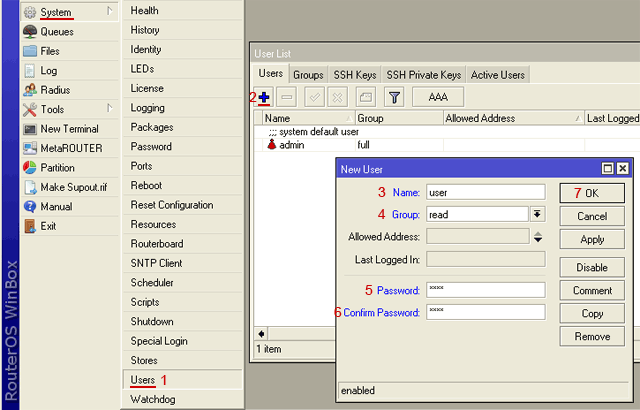
Перейдите на вкладку Groups и откройте параметры выбранной группы read.
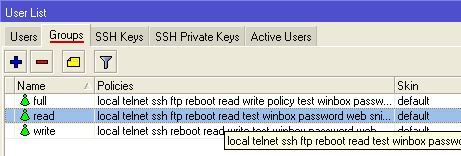
Проверьте, чтобы стояла галочка ftp и нажмите OK.
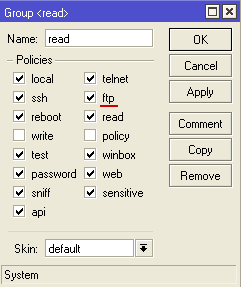
Теперь открываем в браузере адрес роутера ftp://192.168.88.1, вводим имя пользователя user и пароль, нажимаем Вход и получаем доступ к файлам по FTP.
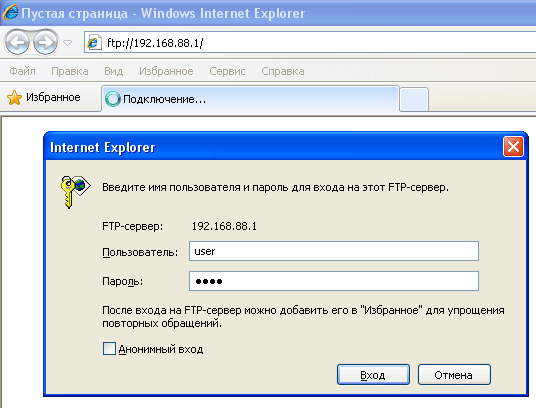
- Звичайна форма
Відгуки про статтю
/ip firewall filter add chain=input action=accept protocol=tcp in-interface=ether1-gateway dst-port=21
После этого перетащите созданное правило выше запрещающих правил.
Я сделал, всё как вы сказали. Папка в рабочей группе появилась. Однако, при попытке зайти в неё я получаю следующее сообщение:
"
Не удалось открыть «MIKROTIK».
Не удалось получить список доступных на сервере ресурсов: В соединении отказано.
"
Какое правило нужно прописать выше запрещающих?
Да, и вместо флехи я использовал micro SD, разницы, думаю, нет.
Однако, файлы с русскими буквами не заливаются в папку.
Копирую с Linux Debian.
закрыть уязвимо 135 137 138 139
По сети тоже не пускает:
"Нет доступа к \\Mikrotik\share. У Вас нет прав..... Не верно задано имя папки."
Помогает только пересохранение настройки "Directory" в меню SMB > Shares (Переписать по-новой, сохранить). Диск становится доступным. А в это время вылетает WinBox
После перезагрузки всё повторяется
Прошивка 6.14
Кто знает, как это лечить?
Вопрос: В окне users указывать пользователя под которым я залогинен на ПК? А то роутер не хочет пускать вообще не под одним юзером и ни под одним паролем.
Можно поподробней описать момент непосредственно подключения ПК к роутеру по ip интерфейсу? В сетевом окружение у меня его нет .
У меня все компы под Вин8.1. Может что то можно в самой Винде накрутить? Очень нужен диск, который сидит не в офисе...
Пробовал форматировать винчестер на компьютере с помощью partition magic в разные файловые системы, но ничего не вышло. Официальная поддержка дает ссылку на список совместимых устройств без комментариев почему не получается форматировать.
Можно попробовать поставить на компьютер виртуалку VMware, в нее установить RouterOS, подключить жесткий диск и из RouterOS отформатировать диск.